 Uno de los argumentos principales usados por los detractores de sistemas operativos como GNU/Linux, BSD y otros es el empleo del terminal o consola para realizar la mayoría de las tareas cotidianas. Muchos alegan que de solo imaginarse trabajando sobre una pantalla o ventana de fondo negro es una razón mas que suficiente para ni intentar probar algún sistema operativo libre. Es cierto que poco a poco uno se va acostumbrado a utilizar el intérprete de líneas de comandos, pero lo que a veces obviamos es que esa ventana de fondo negro puede modificarse hasta lograr un aspecto mucho más atractivo. Hoy quiero compartir con nuestros lectores dos herramientas que pueden hacer que nuestro terminal sea un poco más llamativo a los recién llegados, me refiero a Figlet y Fortune.
Uno de los argumentos principales usados por los detractores de sistemas operativos como GNU/Linux, BSD y otros es el empleo del terminal o consola para realizar la mayoría de las tareas cotidianas. Muchos alegan que de solo imaginarse trabajando sobre una pantalla o ventana de fondo negro es una razón mas que suficiente para ni intentar probar algún sistema operativo libre. Es cierto que poco a poco uno se va acostumbrado a utilizar el intérprete de líneas de comandos, pero lo que a veces obviamos es que esa ventana de fondo negro puede modificarse hasta lograr un aspecto mucho más atractivo. Hoy quiero compartir con nuestros lectores dos herramientas que pueden hacer que nuestro terminal sea un poco más llamativo a los recién llegados, me refiero a Figlet y Fortune.
Comencemos instalando los paquetes figlet y fortunes-debian-hints:
sudo aptitude install fortunes-debian-hints figlet
En el caso de Fortune, esta herramienta nos permite mostrar una frase o consejo al abrir una terminal, en este ejemplo seleccionamos Consejos Debian, pero pueden revisar con aptitude search fortune y encontrarán muchísimos tipos de mensajes de Fortune (consejos de fortuna), frases célebres en español (y otros idiomas) e incluso frases obscenas, en fin, ustedes decidirán que mensajes de fortuna utilizar.
La herramienta Figlet nos permite visualizar alguna palabra o frase construida a partir de una base de caracteres determinados (como se ve en la imagen anterior). Esta aplicación puede usarse de disímiles formas, por lo que recomiendo revisar detenidamente el manual (man figlet).
A continuación, les explico como lograr que estas dos herramientas interactúen en nuestro terminal o consola. Lo único que debemos hacer es manipular nuestro archivo .bashrc que se encuentra en nuestra carpeta personal utilizando nano, gedit, kate o cualquier editor de texto plano.
nano ~/.bashrc
y añaden lo siguiente:
figlet -c -f standard TEXTO
/usr/games/fortune
En la primera línea pueden cambiar “TEXTO” por la palabra o frase que quieran utilizar con figlet. Con eso ya pueden abrir una nueva terminal y verán como quedan implementados los cambios.
Algo más…
Si observan la imagen más arriba, pueden ver que además de los dos trucos anteriormente descritos, mi konsole también muestra una línea de tiempo con la hora del sistema entre cada línea de comando. La manera de lograr esto lo encontré hace ya algunos meses (realmente hace más de un año) en una entrada escrita por @elav en <° LINUX. Para hacerlo abriremos nuevamente nuestro editor de texto favorito (nano, gedit, kate, etc…) y escribimos lo siguiente…
# Fill with minuses
# (this is recalculated every time the prompt is shown in function prompt_command):fill=”— “
reset_style=’\[\033[00m\]‘
status_style=$reset_style’\[\033[0;90m\]‘ # gray color; use 0;37m for lighter color
prompt_style=$reset_style
command_style=$reset_style’\[\033[1;29m\]‘ # bold black
# Prompt variable:
PS1=”$status_style”‘$fill \t\n’”$prompt_style”‘${debian_chroot:+($debian_chroot)}\u@\h:\w\$’”$command_style “
# Reset color for command output
# (this one is invoked every time before a command is executed):
trap ‘echo -ne “\e[0m»‘ DEBUG
function prompt_command {
# create a $fill of all screen width minus the time string and a space:
let fillsize=${COLUMNS}-9
fill=»»
while [ «$fillsize» -gt «0» ]
do
fill=”-${fill}” # fill with underscores to work on
let fillsize=${fillsize}-1
done
# If this is an xterm set the title to user@host:dir
case “$TERM” in
xterm*|rxvt*)
bname=`basename “${PWD/$HOME/~}”`
echo -ne “\033]0;${bname}: ${USER}@${HOSTNAME}: ${PWD/$HOME/~}\007″
;;
*)
;;
esac
}
PROMPT_COMMAND=prompt_command
Lo guardamos en nuestra carpeta personal con el nombre .bash_ps2. Luego abrimos nuestro .bashrc y le añadimos:
if [ -f «$HOME/.bash_ps2» ]; then
. “$HOME/.bash_ps2″
fi
Listo!!!! Abrimos nuevamente nuestra consola y veremos los cambios…



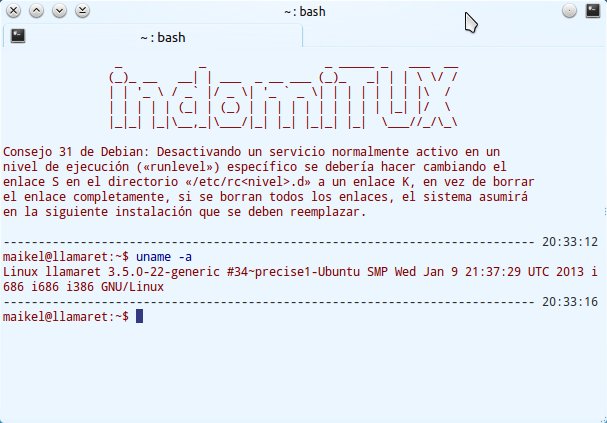
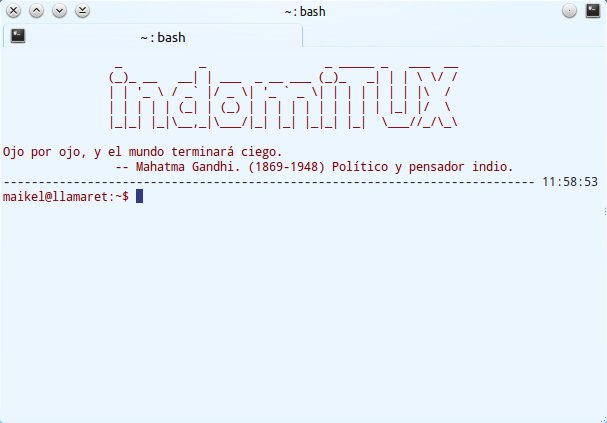
No sabía que eras seguidor de Gandhi…
Muy bueno, la verdad… Eso sin contar que también se le puede poner un fondo transparente y hasta una imagen.
Es muy agradable escribir con el fondo transparente y a pantalla completa, parece que estás en el aire.
Muy bueno el post.
+10 Hace tiempo que no veía algo tan interesante para la consola, está bueno el post, ahora uso figlet, voy a ver si mañana con tiempo sigo los pasos y meto mano con algunos fortunes 🙂
+10 buen post! 🙂
+10, olle desde hace rato me preguntaba como hacias eso de poner palabras con caracteres en consola, pense que lo hacias a mano jejejeje, de hecho queria hacer uno para mi pero bueno ahora ya figlet lo hace por mi, salu2
El mejor fortune de la historia:
Cualquier problema sencillo se puede convertir en insoluble si se
celebran suficientes reuniones para discutirlo.
— Regla de Mitchell.
Amén… ROFL
Por cierto, instalen fortunes-off 😀
Bueno, este artículo te lo debía, deuda saldada… Saludos….
Seguro, jeje thx a lot!
Hace un tiempo leí una frase, no sé de quién ahora mismo, pero era algo así como: But we are hackers, and hacker uses black terminals with green text!
ejejejje… personalmente uso Guake, y a pesar de no ser hacker, uso fondo negro semitransparente y texto en verde 🙂
Los concejos y truquillos siempre se agradecen… Saludos.
Este pos aplica en cualquier distro linux?
@Spartan, si lo puedes hacer en cualquier distro a la que le puedas instalar figlet y fortune. Esas dos herramientas aparecen casi en todos los repositorios.
para mejorar aun mas en donde dice
/usr/games/fortune
pongan
/usr/games/fortune -c -a
esto les muestra todos los fortunes instalados y no solo el por defecto.
p.ej a mi me salían sólo los consejos de debian y ahora me salen todos los fortune, incluso los off
esta muy bueno el post…. ya me preguntaba como hacerlo… pero bueno como siempre cuando uno menos se lo espera la comunidad siempre aparece con la respuesta…. sigan asi y no cambien…. tengo deseo de hacer cosas pero me falta la informacion, por suerte he aprendido mucho con ustedes….
Saludos, Maykel.
Buenos los trucos!
En mi caso, prefiero usar una ventana para mostrar las cosas del fortune
Quizás esta idea le sea útil a alguien:
#!/bin/sh
sh -c ‘while /usr/games/fortune -a | col -x | xmessage -center -buttons OK:1,Otro:0 -default OK -file – ; do :; done’
Esto va en un script en mi directorio de usuario.
Normalmente presento las efemérides de calendar mediante una ventana, usando el siguiente script en mi directorio de usuario:
#!/bin/sh
calendar | xmessage -center -buttons OK:1 -file –
Estas ventanas aparecen en cuanto entro a mi sesión gráfica de usuario.
De paso, impresiono a los «no-linuxeros»…
Fumero
Me encantó el post
>>>post++
😉